pdf如何保存旋转后的页面更方便
pdf的使用越来越广泛,很多人都会使用pdf进行工作方面的一系列事情。pdf使用起来也很方便,在工作中使用它会给我们的工作带来很大的便利。但是在使用过程中也会出现一些小问题。比如pdf如何保存旋转后的页面的问题。其实这操作起来也不难。下面我就为大家进行解答。大家在操作时可以通过福昕PDF365软件进行操作。操作过程中出现的问题可以提出来我会为大家一一解答。希望我的方法对大家有帮助。
方法一:
第一步打开pdf文件进入页面,切换到页面选项栏,可以看到顺时针,逆时针,旋转文档三个选项,若是旋转整篇文档,可直接点击旋转文档,将它旋转到所需方向
第二步如是想旋转指定页面,可先选中该文档页面,然后按顺时针或逆时针进行旋转,旋转完成后,单击左上方的保存图标或按ctrl+s进行保存就可以了

pdf如何保存旋转后的页面
方法二:
首先打开PDF编辑器,把需要编辑的PDF文件在编辑器中打开。点击【打开】按钮,就可以在弹窗中进行文件的选择。
之后找到菜单栏中的文档选项,然后点击文档选项下面的旋转页面的功能。
点击旋转页面后会出现一个弹窗,我们可以设置旋转的方向,有三种方向选择根据自己的需要进行选择即可。
还可以选择需要旋转的页面,可以选择全部页面,或者当前页面;根据需要来进行设置,然后记得点击确定按钮哦。这个时候文件就旋转成功了。
页面旋转完成之后记得要保存文件哦,点击菜单栏中的文件,保存或者另存为。当然如果有打印需要的话,点击对应的按钮也可以实现。
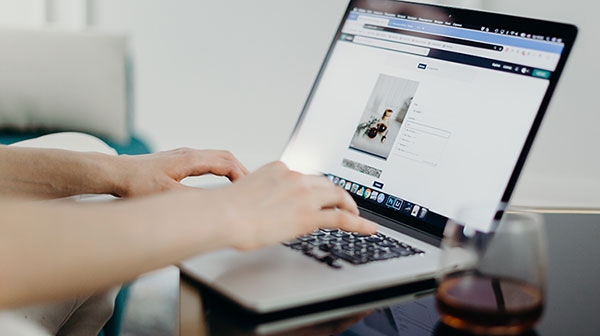
pdf如何保存旋转后的页面
注意事项:
旋转页面的方向有3种:顺时针90度、逆时针90度、180度,根据实际选择。
在保存时,要注意PDF的文件属性,若为只读,必须选择【另存为】,方能保存成功!
以上就是我分享的pdf如何保存旋转后的页面的方法总结。还有很多的方法可以实现pdf旋转保存。大家可以根据自己的情况去选择。大家在操作时可以通过福昕PDF365进行操作。操作过程中有任何的问题都可以提出来,我会大家进行解答疑惑。希望我的方法可以对大家有帮助。
职场必备技能:Word转换成PDF,图片转PDF


 福昕PDF转换器
福昕PDF转换器
 福昕CAD转换器
福昕CAD转换器
 福昕数据恢复
福昕数据恢复
 福昕视频剪辑
福昕视频剪辑
 福昕音频剪辑
福昕音频剪辑
 福昕视频转换
福昕视频转换
 福昕思维导图
福昕思维导图


 权益
权益
 提示
提示
